Sabemos que la aplicación de mensajería instantánea más usada en México y el mundo es WhatsApp. Esta app es usada tanto en dispositivos iOS como en Android. Su función principal es comunicarnos de una manera rápida y eficaz con nuestros amigos, familiares y colegas de trabajo. Lo ventajoso es que podemos mandar todo tipo de contenido multimedia, sin embargo puede llegar a ser una enorme desventaja cuando se trata de la memoria de nuestro celular. A pesar de las recientes mejoras que va implementando Meta para su plataforma, tarde o temprano —y debido a la capacidad de nuestro dispositivo móvil— el celular en usa caerá rendido ante las miles de fotografías, videos, notas de voz y demás documentos que nos hacen llegar por esta vía.
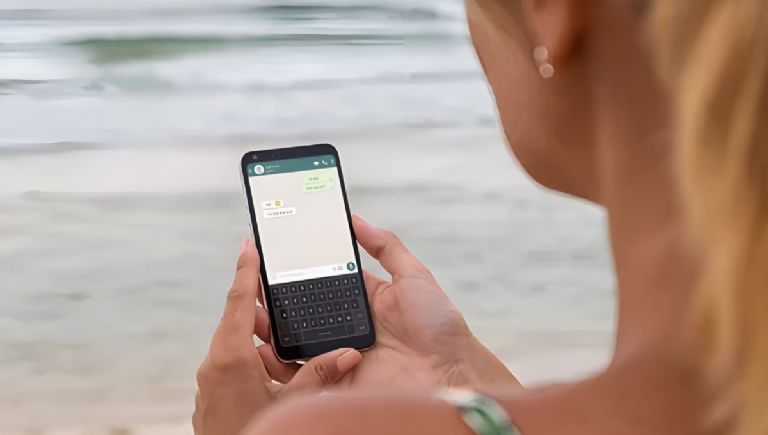
Transforma tu WhatsApp dedicándole solo unos minutos
Pongamos todo el caos en orden. Es fácil, rápido y no necesitarás de aplicaciones de terceros para darle la solución exacta y necesaria a tu equipo. Lo primero es vaciar los famosos "memes", que al final del día son imágenes que podemos borrar. Todo ese contenido multimedia que realmente no necesitamos almacenar, puede desaparecer de nuestro equipo móvil. Además, ¿sabías que eliminar los grupos abandonados o las viejas conversaciones también liberan el espacio en la app? Esto nos ayudará de dos maneras, una hará que la velocidad de nuestro equipo aumente y dos, que WhatsApp funcione de una forma más fluida. Para lograrlo te tenemos tareas de mantenimiento que deberás replicar, así disfrutarás de la plataforma como desde el primer día que la descargaste. Pon atención, estos son los pasos:
Mantén actualizado el software
Aunque parezca una de las más lógicas y a la que "menos" deberíamos prestarle atención por su función automática, la realidad es que es muy posible que el uso que le des a tu equipo de Android o iOS haga que no se actualice WhatsApp de forma mecánica. Esto hace que la última versión no llegue a nuestro equipo móvil y vuelva lento el servicio. Aunado a esto, nos exponemos a que los parches de seguridad no se actualicen y nos puedan hackear la cuenta, lo que implica que también genere un mal funcionamiento dentro de la aplicación. Para comprobar que todo esté en orden solo debes ingresar a tu proveedor de aplicaciones y verificar que tu celular se encuentre en la última versión.
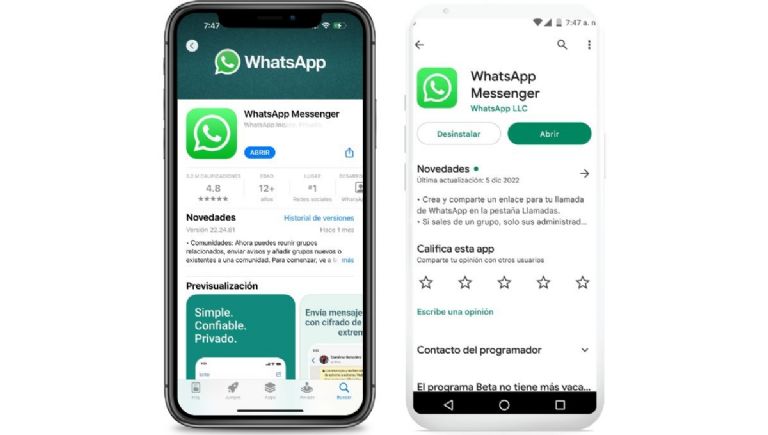
Elimina los archivos inútiles
Esta app puede funcionar como un almacenamiento sin necesidad de adquirir un servicio en la nube, sin embargo, de guardar: fotos, videos, documentos, notas de voz y demás archivos, generaremos que nuestro funcionamiento —tanto del celular como de la plataforma— se vuelvan más lentos. Por ello es recomendable que, al menos una vez al año, eches un vistazo del contenido multimedia que ya no necesitas o simplemente trasladarlo a un respaldo físico en tu computadora, USB o disco externo. Otra opción es usar el servicio gratuito de la nube del dispositivo, como: iCloud o Drive de Google. Asimismo podemos buscar otras opciones como Dropbox, OneDrive, Mega, entre otros que se especializan en guardar este tipo de información.
En el caso de Android tenemos una ventaja sobre los iPhone, y es que, a través de una tarjeta SD o MicroSD, podemos agregar memoria adicional para guardar los archivos. Para esto solo debemos insertarla en el equipo móvil, ir al menú de Ajustes o Configuración —según sea el caso de tu equipo— y luego buscar un apartado que diga Almacenamiento. Aquí podremos programar, previamente, que toda nuestra información se vaya almacenando en dicha memoria externa. Con esto mejoraremos considerablemente el funcionamiento tanto de nuestro celular como el de la aplicación.

Desactivar la descarga automática
Este punto es sumamente importante, puesto que —inevitablemente— la memoria de nuestro teléfono celular tarde o temprano se llenará. Y asea por fotos, videos, grabaciones de voz, aplicaciones, etc.; la realidad es que terminará por retrasar la funcionalidad del dispositivo móvil. Para evitar esto, debemos desactivar la función de descarga automática de los archivos y guardar manualmente los que deseemos conservar. Así solo tendremos en nuestro equipo los archivos que tú quieras y no todos los que —por defecto— recibas. Para cambiarlo es sumamente fácil y la fórmula es igual para iOS y Android:
- Ajustes o Configuración de WhatsApp.
- Uso de datos y almacenamiento.
- Selecciona la opción Nunca en cada elemento como:
- Imágenes, audio, videos y documentos. ¡Y listo! No más contenido extra.
Gestionar los archivos de WhatsApp en tus conversaciones
Esta opción se relaciona mucho con la primera porque WhatsApp tiene un menú especial para ver cuánto espacio ocupa cada una de nuestras conversaciones en su almacenamiento. Desde este punto tenemos la posibilidad de eliminar cada tipo de archivo o todo el contenido para dejar la "conversación limpia" sin necesidad de borrar los mensajes. Para esto repetimos el paso anterior pero en el menú de Uso de datos y almacenamiento, nos vamos a "Almacenamiento" donde veremos la lista de todas nuestras conversaciones organizadas de más a menos de acuerdo al volumen de documentos mandados. Asimismo, podremos visualizar el número de archivos, incluyendo: imágenes, GIFs, videos, mensajes de voz, PDF, etc.
A lado de esta columna tendremos el espacio que ocupan en kilobytes y megabytes (KB o MB). En casos extremos en gigabytes (GB). Para liberarnos de todo este almacenamiento, podemos pulsar "Gestionar" y marcar o desmarcar los mensajes, ubicaciones, imágenes, videos, documentos y demás archivos o elementos. Los eliminaremos de golpe y sin necesidad de meternos a cada carpeta del equipo móvil. Eso sí, para evitar sorpresas, échale un vistazo antes por si quieres guardar algo de recuerdo.

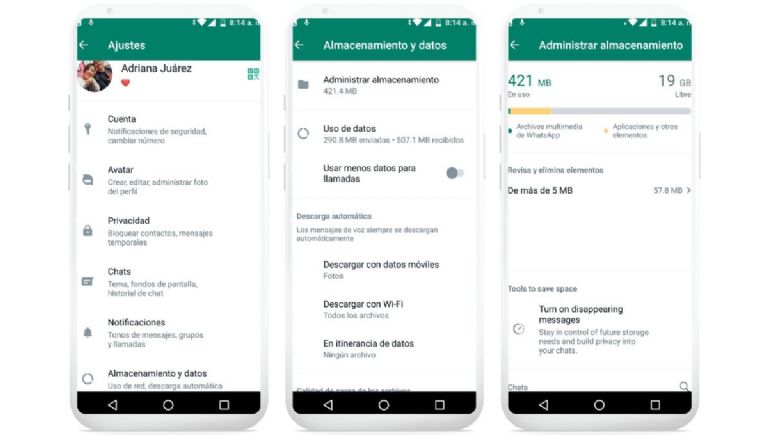
Copia del contenido multimedia en tu equipo móvil
Aunque no lo creas, otro detalle que llena la memoria de tu smartphone innecesariamente es la copia de fotos y videos descargados en la galería iOS o en el carrete de Android. En los iPhone podemos desactivarlo desde el menú de Configuración, en el apartado de Chats. Ahí verás un apartado que dice "Guardar en Fotos". Regularme se encuentra desactivado, pero de no estarlo solo pasa el circulo a gris y listo. Caso contrario, para los dispositivos con Android es exactamente lo mismo, solo vas al menú de Ajustes, ingresas a Chats y luego buscarás un apartado que diga "Visibilidad de los archivos multimedia", desactívalo y ¡ya está! No más spam en tu galería de fotos y videos.

Copias de seguridad
Sabemos que las copias de seguridad de WhatsApp hoy en día son un elemento indispensable en nuestra cuenta. Ya que si llegamos a extraviar nuestro smartphone o lo abrimos en la versión de escritorio, podría dejar de mostrarnos mensajes importantes, almacenados en la nube de la propia plataforma. Sin embargo, podemos aprovechar esta función para generar un archivo comprimido que contenga conversaciones y documentos que pongan nuestra información, ya sea en una nube o en nuestra computadora. Para ello tendremos que hacer la copia en cada conversación, ya que sólo admite la subida automática a Google Drive en Android y a iCloud en iOS.
Cabe destacar que las copias individuales se generan desde la información de una conversación o grupo, en Exportar chat. Se nos preguntará si queremos incluir o no los archivos además de los mensajes de texto. Luego podremos enviar el archivo de la copia de seguridad por correo electrónico para descargarlo en nuestra computadora de escritorio, laptop, etc.
Sigue leyendo:
- HBO Max subirá de precio, ¿cuánto costará el servicio de streaming en México?
- Lo que se dice del nuevo iPhone: adiós botones, hola pantalla fabricada por Apple
- Paso a paso para descargar audios de WhatsApp al celular o a la computadora
- Hablemos de algo incómodo, tu herencia digital: paso a paso para configurar todas las plataformas














